-
![]() Windows向けデータ復旧
Windows向けデータ復旧
- Data Recovery Wizard Free購入ダウンロード
- Data Recovery Wizard Pro 購入ダウンロード
- Data Recovery Wizard WinPE購入ダウンロード
- Partition Recovery購入ダウンロード
- Email Recovery Wizard購入ダウンロード
- おまかせデータ復旧サービス
概要:
FAT32をNTFSに変更することが簡単ですが、 Windowsの内蔵ディスク管理ツールがその機能を提供しています。ところが、NTFSをFAT32に変更する場合は、ただ2つの方法があります。
ファイルシステムとは、ストレージデバイスに格納されるファイルを管理するために不可欠なOS機能です。ファイルシステムは抽象データ型の集まりであり、ストレージ、階層構造、データの操作/アクセス/検索のために実装されたものです。一般的には、ファイルシステムには「ディスクファイルシステム」「データベースファイルシステム」「トランザクションファイルシステム」「ネットワークファイル共有とファイルシステム」「特殊用途のファイルシステム」といった分類があります。最も一般ユーザーに利用されているのは、「ディスクのファイルシステム」です。本文で取り上げるのもこのディスクのファイルシステムです。
ディスクがファイルを保存、管理するには、ファイルシステムが不可欠なものなので、新しいOSをインストールするや、Windowsでパーティションをフォーマットするとき、ファイルシステムの選択が要求されます。この時に、FAT或はNTFSを選択する必要があります。そもそもこのFAT及びNTFSといったディスクファイルシステムは何ですか?この2つ間の区別はなんですか?
現在、Windowsパソコンで最も見られているディスクのファイルシステムはFAT32とNTFSです。次はこの2つのファイルシステムを皆さんに解説していきたいと思います。
よりよい互換性。Windows NTシリーズ(Windows NT 3.1からWindows NT 4.0まで、Windows 2000、Windows XP、Windows Server 2003、Windows Vista、Windows Server 2008、Windows 7/8、Windows Server 2008 R2)、Mac OS X、GNU/Linuxを完璧にサポートします。
NTFSはFATより新しいファイルシステムであり、ほとんどの場合で完璧に動作できるほか、FATファイルシステムが提供していない安全性及び圧縮機能を備えています。
多くの場合、特に4G以上の単一のファイル、或は137G以上のハードドライバーを持っている場合で、NTFSファイルシステムは上記のメリットで勧められています。しかし、NTFSファイルシステムがFATファイルシステムほど簡単で明確ではありません。たくさんのプログラムはNTFSファイルシステムと互換性をもっていません。
以下はNTFSパーティションをFAT32に変換する必要がある場合です。
「システムパーティション(NTFS)をバックアップしたいです。しかし、バックアップソフトがFATしかサポートしていません。NTFSパーティションをFAT32に変更したいです。」
「Sony PS3を持っています。ゲームをしたかったところ、NTFS パーティションがサポートされていないと気づき、パーティションのファイルシステムを変更する方法がありませんか?」
上記のように、NTFSをFAT32に変換したい場合でも、FAT32をNTFSに変換したい場合でも、無料のパーティション管理ソフトを利用することがおススメです。EaseUS Partition Masterというソフトを使ったら、非常に簡単なステップによってディスクのファイルシステムを変換することができるので、非常に便利なツールだと思います。
時には、互換性などの原因で、ストレージデバイスのファイルシステムを変更する必要があります。本文では、最もユーザーに利用されているNTFSとFAT32間の相互変換方法を皆さんに紹介します。
1.EaseUS Partition Masterを開き、ファイルシステムを変換したいパーティションディスクを見つけます。
2.パーティションを右クリックして、「NTFSに変更する」または「FAT32に変換する」をクリックしてください。

3.表示されたダイアログボックスで現在のファイルシステム及び目標ファイルシステムが表示されます。「OK」をクリックします。

4.変更を適用して完了します。
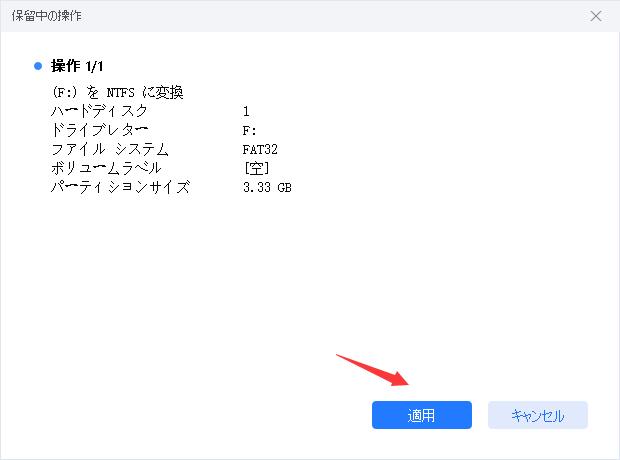
高機能なディスク管理

Partition Master Professional
一番使いやすいディスク管理ソフトで、素人でもディスク/ パーティションを自由に変更できます!